아이폰 배경화면 바꾸기 (삭제 변경 방법)
아이폰 사용자라면 배경화면을 자주 바꾸면서 기기의 분위기를 새롭게 하고 싶어 할 때가 많습니다.
iOS16 업데이트 이후 아이폰에서는 다양한 배경화면을 쉽게 만들고 변경할 수 있게 되었습니다.
이번 글에서는 아이폰에서 배경화면을 바꾸고 삭제하는 방법에 대해 자세히 알아보겠습니다.

노트북 가격비교
노트북 가격비교 노트북 시장은 다양한 브랜드와 모델로 경쟁이 치열합니다. 이 글에서는 주요 노트북 브랜드별 특징과 가격대를 비교하여 소비자들의 합리적인 선택에 도움을 드리고자 합니
riastory.tistory.com
발로란트 사양 최소 권장사양
발로란트 사양 최소 권장사양 게이머들의 관심을 끌고 있는 발로란트의 PC 사양에 대해 자세히 알아보겠습니다. 현대의 게임들은 다양한 시스템 사양을 요구하며, 발로란트 역시 다른 게임들과
riastory.tistory.com
엣지 삭제하는 방법 microsoft edge
엣지 삭제하는 방법 microsoft edge 이 글에서는 Microsoft Edge 브라우저를 Windows 시스템에서 삭제하는 방법과 기본 웹 브라우저를 변경하는 방법에 대해 설명합니다. 👉 컴퓨터 속도 빠르게 하는 법
riastory.tistory.com
윈도우10 컴퓨터 속도 빠르게 하는법
윈도우 10 컴퓨터 속도 빠르게 하는 법 컴퓨터의 속도를 빠르게 하는 데 있어 가상 메모리 관리는 중요한 역할을 합니다. 이 글에서는 가상 메모리 변경 옵션을 조정하여 컴퓨터의 성능을 향상하
riastory.tistory.com
네이버로 시작 페이지 설정하는 방법
네이버로 시작 페이지 설정하는 방법 우리의 일상은 인터넷 검색으로 시작하는 경우가 많습니다. 특히 많은 사람들이 자주 이용하는 포털 사이트인 네이버를 시작 페이지로 설정해 빠르게 정보
riastory.tistory.com
컴퓨터 qr코드 스캔하는 방법 구글 네이버 다음
컴퓨터 qr코드 스캔하는 방법 구글 네이버 다음 오늘은 컴퓨터를 사용하여 네이버, 다음, 구글 등 주요 포털사이트를 통해 QR 코드를 스캔하는 방법에 대해 알아보겠습니다. 이 글을 통해 각 포털
riastory.tistory.com
휴대폰 인증서 컴퓨터로 옮기기
휴대폰 인증서 컴퓨터로 옮기기 이 글에서는 핸드폰에 저장된 공인인증서를 컴퓨터로 이동하는 방법에 대해 자세히 설명합니다. 고객센터 정보와 홈페이지 링크도 제공됩니다. 휴대폰 인증서 U
riastory.tistory.com
아이폰 배경화면 변경하기

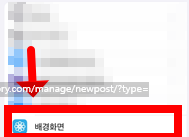
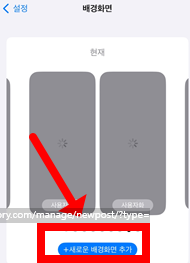
배경화면을 변경하고 싶을 때, 가장 먼저 '설정' 앱을 열고 '배경화면' 항목으로 이동합니다.
여기서 '신규 항목'을 선택하여 새로운 배경화면을 만들 수 있습니다.
사진 앱에서 원하는 이미지를 선택한 후, 크기 조절을 통해 배경화면으로 설정합니다.
설정이 마음에 들면, 우측 상단의 추가 버튼을 터치해 배경화면을 저장합니다.
▼ 아이폰 단축어 앱을 사용해 배경화면 꾸미는 방법이 굼금하다면? ▼
아이폰 배경화면 삭제하기



잠금 화면 상태에서 화면을 길게 터치하여 배경화면 편집 모드로 진입합니다.
삭제하고 싶은 배경화면을 선택 후, 위로 스와이프하면 쓰레기통 아이콘이 나타납니다.
이를 눌러 '이 배경화면 삭제'를 선택하면 해당 배경화면이 삭제됩니다.
새로운 배경화면 만들기
배경화면을 새로 만들고자 할 때는 잠금 화면 편집 모드에서 '더하기' 버튼을 통해 새로운 배경화면을 추가할 수 있습니다.
원하는 디자인을 선택하고, 필요한 설정을 마친 후 배경화면으로 저장하면, 새롭게 만든 배경화면이 리스트에 추가됩니다.
▼아이폰으로 스캔하는 방법 확인해보세요.▼
마무리
아이폰에서 배경화면을 바꾸거나 삭제하는 방법은 매우 간단합니다.
이를 통해 사용자는 자신의 기분이나 스타일에 맞게 아이폰을 자유롭게 꾸밀 수 있습니다.
iOS16 업데이트로 더욱 다양해진 배경화면 기능을 적극 활용해 보세요.




댓글